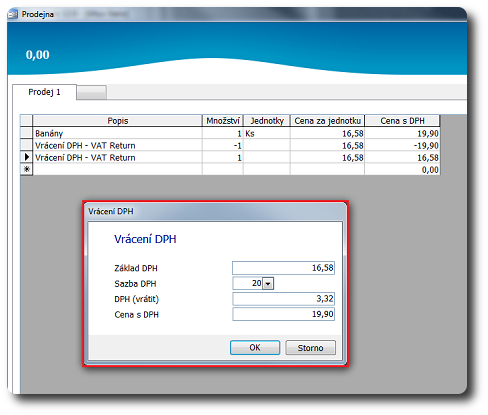Příjem a výdej hotovosti v Prodejně
Tento článek se věnuje práci s klasickým rozhraním modulu Prodejna. Pokud používáte dotykové rozhraní, mohou být některé kroky nebo ovládací prvky odlišné.
Obsah:
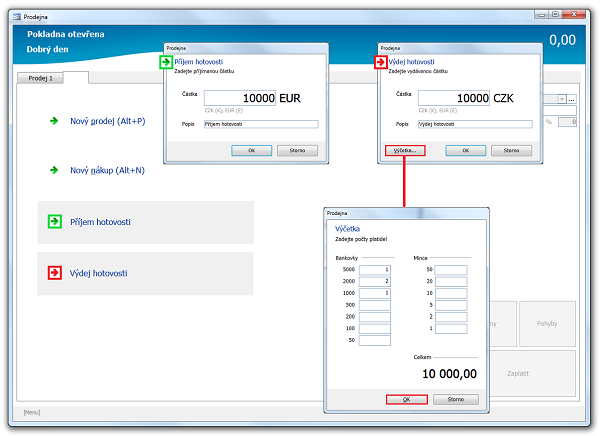
Obrázek 1: Výdeje a příjmy v hotovosti využijete také pro měnu EUR. V dialogovém okně pro zadání částky se přepíná měna stiskem klávesy E a K. V okně výdeje či příjmu hotovosti lze zadat text, který se použije v popisu položky. Popis slouží k rozlišení, čeho se výdej – příjem týká (například odvodu do banky, převodu mezi pokladnami apod.).
| Příjem hotovosti |
|---|
| Primární způsob |
|
Přejdete na kartu nového dokladu (pro Prodej/Nákup), klepnete na → Příjem hotovosti, zadáte částku, nebo vyplníte výčetku (Výčetka…). Tento způsob se hodí pro převod hotovosti mezi pokladnami nebo pokladnou a bankou.
|
| Alternativní způsob |
|
Do nového dokladu Prodej vyplníte katalogu neznámou položku. Pokud například chcete přijmout zálohu nebo kauci od zákazníka, do pole Popis zadejte text například „Kauce”, vyplníte množství 1 a částku (předpokladem je, že v katalogu není produkt „Kauce”). Další možnost je následující: Připravte si do katalogu produkt typu Služba, uveďte u něj příslušnou předkontaci a produkt používejte místo jednorázově vytvářené položky. Tento postup bude vhodný při opakovaném příjmu peněz. |
| Výdej hotovosti |
|---|
| Primární způsob |
|
Přejdete na kartu nového dokladu (pro Prodej/Nákup), klepnete na → Výdej hotovosti, zadáte částku, nebo vyplníte výčetku (Výčetka...). Tento způsob se hodí pro převod hotovosti mezi pokladnami nebo pokladnou a bankou.
|
| Alternativní způsob |
| Do nového dokladu Nákup vyplníte katalogu neznámou položku. Pokud například chcete vydat částku za jednorázové poštovné, do pole Popis zadáte text například „Poštovné dobírka”, vyplníte množství 1 a částku (předpokladem je, že v katalogu není produkt „Poštovné dobírka”). |
| Výčetka |
|---|
|
Pro primární příjem i výdej hotovosti můžete použít výčetku. V dialogu → Příjem (Výdej) hotovosti výčetku otevřete tlačítkem Výčetka… (ALT+V). V okně Výčetka můžete ke každé hodnotě bankovky nebo mince určit její počet. Klávesou Enter (případně TAB) se přesouváte po jednotlivých polích. Stisk klávesy Enter po posledním poli (označeném 1) potvrzuje a uzavírá Výčetku (stejně jako klávesová zkratka Alt+O).
|
| Vrácení DPH |
|---|
|
Při vývozu zboží mohou zákazníci žádat vrácení DPH. Částka DPH k vrácení se zadá pomocí okna Vrácení DPH, které otevřete vámi nastavenou klávesovou zkratkou k funkci Vrátit DPH (případně kódem zadaným na kartě Kódy). V okně (obr. 2) zadáte Základ DPH, Sazbu DPH, DPH a Cenu s DPH. Stačí zadat kteroukoli z částek, ostatní se dopočítají. Podle potřeby můžete kteroukoli vypočtenou hodnotu upravit podle skutečnosti.
Obrázek 2: Dialog Vrácení DPH.
Položku vrácení DPH můžete vložit na libovolný prodejní doklad. Jestliže jsou na dokladu i jiné položky, vystaví se příjmový pokladní doklad, na kterém budou položky výdeje uvedeny záporně. Pokud bude uvedena samostatně, vystaví se výdajový pokladní doklad. Funkce vrácení DPH zapíše na doklad dvě položky:
Tím se zajistí přenos správných částek do přiznání k DPH a zároveň bude vystaven doklad na správnou – vydávanou částku. |
Zneplatněno: Při použití funkcí Příjem hotovosti a Výdej hotovosti se vystavené pokladní doklady neodesílají do EET. U těchto dokladů se navíc nastaví Stav EET na Není požadováno a to i v případě, že výchozí hodnota pro toto pole je Požadováno.
Související dokumenty